حل مشكلة عدم عمل خاصية النوم والإسبات
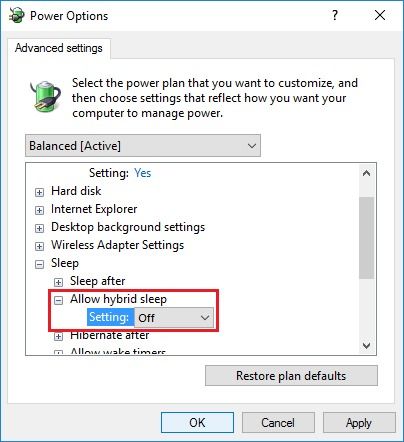
حل مشكلة عدم عمل خاصية النوم والإسبات في نظام التشغيل
هل سبق لك أن واجهت مشكلة في جهاز الكمبيوتر الخاص بك حيث لا تعمل ميزات "النوم" أو "الإسبات" بشكل صحيح؟ قد تجد أن جهازك لا يدخل في وضع السكون كما هو متوقع، أو أنه يعيد التشغيل بدلاً من ذلك، أو الأسوأ من ذلك، أنه لا يستجيب على الإطلاق. يمكن أن تكون هذه المشكلات محبطة، خاصة عندما تعتمد على هذه الميزات لتوفير الطاقة وحماية عملك. لحسن الحظ، هناك العديد من الخطوات التي يمكنك اتخاذها لاستكشاف هذه المشكلات وإصلاحها، واستعادة وظائف النوم والإسبات على جهازك. سنستكشف في هذا المقال الأسباب المحتملة وراء هذه المشكلات، ونقدم حلولًا عملية لمساعدتك في التغلب عليها.
فهم أوضاع الطاقة في نظام التشغيل
قبل الغوص في حل المشكلات، من المهم فهم أوضاع الطاقة المختلفة المتوفرة في نظام التشغيل الخاص بك. يتيح لك نظام التشغيل اختيار كيفية تعامل جهاز الكمبيوتر الخاص بك مع الطاقة عندما لا تكون قيد الاستخدام النشط. هناك بشكل عام ثلاثة أوضاع رئيسية:
وضع السكون (Sleep)
يعد وضع السكون وضعًا موفرًا للطاقة يحفظ عملك وبياناتك المفتوحة في ذاكرة الوصول العشوائي (RAM). يستهلك جهاز الكمبيوتر الخاص بك كمية صغيرة من الطاقة للحفاظ على تشغيل ذاكرة الوصول العشوائي. عند استئناف العمل، يستغرق جهاز الكمبيوتر الخاص بك وقتًا قصيرًا جدًا لاستعادة حالته السابقة، مما يتيح لك استئناف عملك بسرعة. هذا الوضع مثالي للتوقفات القصيرة، مثل استراحة الغداء أو المكالمة الهاتفية.
وضع الإسبات (Hibernate)
وضع الإسبات هو وضع أكثر توفيرًا للطاقة من وضع السكون. يحفظ وضع الإسبات عملك وبياناتك المفتوحة على محرك الأقراص الثابتة (HDD) أو محرك الأقراص ذي الحالة الصلبة (SSD). ثم يتم إيقاف تشغيل جهاز الكمبيوتر الخاص بك بالكامل. عند استئناف العمل، يستغرق جهاز الكمبيوتر الخاص بك وقتًا أطول قليلاً لاستعادة حالته السابقة، لأنه يجب عليه قراءة البيانات من محرك الأقراص الثابتة. هذا الوضع مثالي للتوقفات الطويلة، مثل بين عشية وضحاها أو أثناء السفر.
إيقاف التشغيل (Shutdown)
إيقاف التشغيل هو الوضع الأكثر توفيرًا للطاقة. يقوم بإغلاق جميع البرامج وإيقاف تشغيل جهاز الكمبيوتر الخاص بك تمامًا. عند إعادة تشغيل جهاز الكمبيوتر الخاص بك، يجب عليك إعادة فتح جميع البرامج والملفات. هذا الوضع مثالي عندما لا تخطط لاستخدام جهاز الكمبيوتر الخاص بك لفترة طويلة.
استكشاف أسباب المشكلة
يمكن أن تنبع مشكلات النوم والإسبات من مجموعة متنوعة من المصادر. قد يكون السبب هو مشكلة في برنامج التشغيل، أو إعدادات الطاقة غير الصحيحة، أو تعارض في الأجهزة، أو حتى مشكلة في نظام التشغيل نفسه. يمكن أن تساعدك معرفة الأسباب المحتملة في تحديد المشكلة وإصلاحها بشكل أكثر فعالية.
برامج التشغيل غير المتوافقة أو القديمة
تعتبر برامج التشغيل، وخاصة برامج تشغيل محول العرض (بطاقة الرسومات) وبرامج تشغيل محول الشبكة، ضرورية لعمل ميزات الطاقة بشكل صحيح. يمكن أن تتسبب برامج التشغيل القديمة أو التالفة أو غير المتوافقة في حدوث مشكلات في النوم والإسبات. تأكد من تحديث جميع برامج التشغيل الخاصة بك إلى أحدث الإصدارات المتوفرة من الشركة المصنعة لجهازك أو من موقع الويب الخاص بها.
إعدادات الطاقة غير الصحيحة
يمكن أن تتسبب إعدادات الطاقة غير الصحيحة في حدوث مشكلات في النوم والإسبات. على سبيل المثال، إذا تم تكوين جهاز الكمبيوتر الخاص بك لإيقاف تشغيل محركات الأقراص الثابتة بعد فترة زمنية قصيرة، فقد يؤدي ذلك إلى حدوث مشكلات عند محاولة الدخول في وضع السكون أو الإسبات. تحقق من إعدادات الطاقة الخاصة بك وتأكد من أنها مُحسَّنة لعملك.
تعارض الأجهزة
في بعض الأحيان، يمكن أن يتسبب تعارض الأجهزة في حدوث مشكلات في النوم والإسبات. قد يكون هذا هو الحال إذا كان لديك جهاز متصل بجهاز الكمبيوتر الخاص بك غير متوافق مع ميزات الطاقة. حاول فصل الأجهزة الطرفية غير الضرورية لمعرفة ما إذا كان ذلك يحل المشكلة.
ملفات النظام التالفة
يمكن أن تتسبب ملفات النظام التالفة في حدوث مشكلات في النوم والإسبات. يمكن أن يحدث هذا بسبب مجموعة متنوعة من الأسباب، مثل إيقاف تشغيل جهاز الكمبيوتر الخاص بك بشكل غير صحيح أو بسبب هجوم فيروسي. يمكنك استخدام أداة فحص ملفات النظام (SFC) المضمنة في نظام التشغيل الخاص بك لإصلاح ملفات النظام التالفة.
حل المشكلات الشائعة
الآن بعد أن فهمنا الأسباب المحتملة، دعنا نستكشف بعض الحلول الشائعة التي يمكنك تجربتها لإصلاح مشكلات النوم والإسبات.
تحديث برامج التشغيل
كما ذكرنا سابقًا، يعد تحديث برامج التشغيل خطوة مهمة في استكشاف الأخطاء وإصلاحها. يمكنك تحديث برامج التشغيل الخاصة بك من خلال "إدارة الأجهزة" في نظام التشغيل الخاص بك. ابحث عن الأجهزة التي قد تكون مسؤولة عن المشكلة، مثل محولات العرض ومحولات الشبكة، وانقر بزر الماوس الأيمن فوقها وحدِّث برامج التشغيل. يمكنك أيضًا زيارة موقع الويب الخاص بالشركة المصنعة لجهازك لتنزيل أحدث برامج التشغيل.
فحص إعدادات الطاقة
تحقق من إعدادات الطاقة الخاصة بك للتأكد من أنها مُحسَّنة لعملك. يمكنك الوصول إلى إعدادات الطاقة من خلال "لوحة التحكم" أو "الإعدادات" في نظام التشغيل الخاص بك. تأكد من أن جهاز الكمبيوتر الخاص بك مضبوط على الدخول في وضع السكون أو الإسبات بعد فترة زمنية مناسبة من عدم النشاط. تحقق أيضًا من إعدادات الطاقة المتقدمة للتأكد من أن الأجهزة الأخرى، مثل محركات الأقراص الثابتة، لا يتم إيقاف تشغيلها قبل أن يتمكن جهاز الكمبيوتر الخاص بك من الدخول في وضع السكون أو الإسبات.
تشغيل مستكشف أخطاء الطاقة ومصلحها
يوفر نظام التشغيل الخاص بك مستكشف أخطاء ومصلحًا للطاقة يمكنه المساعدة في تحديد المشكلات وإصلاحها تلقائيًا. للوصول إلى مستكشف الأخطاء ومصلحها، انتقل إلى "لوحة التحكم" أو "الإعدادات" ثم ابحث عن "استكشاف الأخطاء وإصلاحها". حدد "الطاقة" من قائمة مستكشفي الأخطاء ومصلحيها وشغِّلها. سيقوم مستكشف الأخطاء ومصلحها بفحص جهاز الكمبيوتر الخاص بك بحثًا عن المشكلات وإصلاحها تلقائيًا.
استخدام أداة فحص ملفات النظام (SFC)
إذا كنت تشك في أن ملفات النظام التالفة هي سبب المشكلة، فيمكنك استخدام أداة فحص ملفات النظام (SFC) لإصلاحها. لفتح موجه الأوامر كمسؤول، اكتب "cmd" في شريط البحث في قائمة "ابدأ"، ثم انقر بزر الماوس الأيمن فوق "موجه الأوامر" واختر "تشغيل كمسؤول". في موجه الأوامر، اكتب الأمر "sfc /scannow" واضغط على Enter. ستقوم الأداة بفحص ملفات النظام وإصلاح أي ملفات تالفة.
تعطيل بدء التشغيل السريع
قد يتعارض بدء التشغيل السريع مع ميزات النوم والإسبات. لتعطيل بدء التشغيل السريع، انتقل إلى "لوحة التحكم" ثم اختر "خيارات الطاقة". انقر فوق "اختيار ما تفعله أزرار الطاقة". ثم انقر فوق "تغيير الإعدادات غير المتوفرة حاليًا". قم بإلغاء تحديد مربع "تشغيل بدء التشغيل السريع (موصى به)" وانقر فوق "حفظ التغييرات".
الخاتمة
في الختام، يمكن أن تكون مشكلات النوم والإسبات محبطة، ولكن لحسن الحظ، هناك العديد من الخطوات التي يمكنك اتخاذها لإصلاحها. من خلال فهم أوضاع الطاقة المختلفة، وتحديد الأسباب المحتملة للمشكلة، واتباع الحلول المذكورة أعلاه، يمكنك استعادة وظائف النوم والإسبات على جهاز الكمبيوتر الخاص بك. تذكر أن تبدأ بتحديث برامج التشغيل والتحقق من إعدادات الطاقة، ثم الانتقال إلى حلول أكثر تقدمًا إذا لزم الأمر. مع القليل من الجهد، يمكنك التأكد من أن جهاز الكمبيوتر الخاص بك يعمل بكفاءة ويحمي عملك.









